使用设置集企业呼叫信息步骤的示例
简介
本文档演示了一个在思科桌面管理员和思科客户响应解决方案(CRS)编辑器的帮助下配置扩展呼叫上下文(ECC)变量和呼叫外围设备变量时使用“设置企业呼叫信息”(Set Enterprise Call Info)步骤的示例。
先决条件
要求
Cisco 建议您了解以下主题:
-
Cisco CallManager
-
Cisco CRS脚本
使用的组件
本文档中的信息基于以下软件和硬件版本:
-
Cisco CallManager 版本 4.x
-
Cisco CRS版本4.x
本文档中的信息都是基于特定实验室环境中的设备编写的。本文档中使用的所有设备最初均采用原始(默认)配置。如果您使用的是真实网络,请确保您已经了解所有命令的潜在影响。
规则
有关文档规则的详细信息,请参阅 Cisco 技术提示规则。
背景信息
使用“设置企业呼叫信息”步骤将数据从系统的一部分发送到另一部分。您可以设置以下企业呼叫变量:
-
Call.CallerEnteredDigits
-
Call.PeripheralVariable1到Call.PeripheralVariable10
-
Call.AccountNumber
-
扩展的呼叫环境(ECC)变量
如何执行“设置企业呼叫信息”步骤
变量列表
此示例演示添加以下ECC变量和呼叫外围设备变量:
-
User.ecc - ECC变量(字段)
-
Newlayout - ECC变量(布局)
-
呼叫变量 1
-
呼叫变量 2
分步操作步骤
完成以下步骤以设置变量列表部分中列出的四个变量:
-
使用Cisco Desktop Administrator创建一个名为usr.ecc的ECC变量。完成这些步骤:
-
选择开始>程序> Cisco > Desktop > Desktop Administrator(请参阅图1)。
图1 — 启用思科桌面管理员的顺序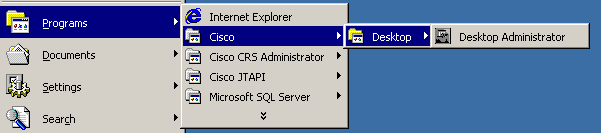
出现“Cisco Desktop Administrator(Cisco桌面管理员)”(请参阅图2)。
-
展开左窗格。
-
选择Enterprise Data Configuration > Enterprise Data(参见图2中的箭头A)。 字段列表和布局列表显示在右侧窗格中。
图2 - Cisco Desktop Administrator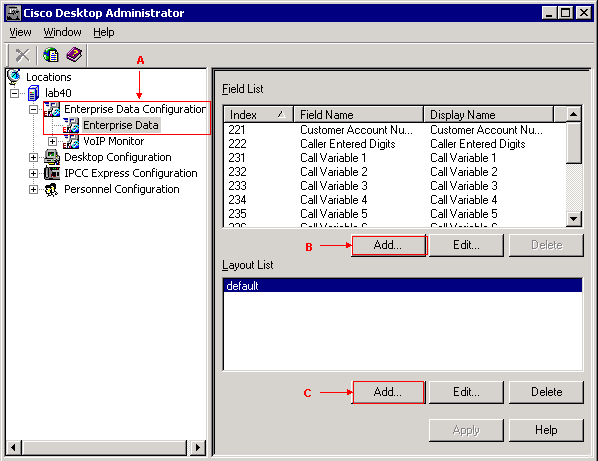
-
单击“字段列表”部分中的添加(请参阅图2中的箭头B)。 出现“Field Editor(字段编辑器)”窗口(请参阅图3)。
图3 — 字段编辑器
-
从“字段索引”列表中选择适当的值。有效字段索引号为0到199。
-
在Field Name字段中键入usr.ecc。
-
在Display Name字段中键入Display ecc。
-
选择Expanded Call Context - ECC部分中的Scalar单选按钮。
-
单击OK(参见图3中的箭头A)。
-
在Cisco Desktop Administrator中单击Apply。
-
-
使用Cisco Desktop Administrator创建一个名为newlayout的新布局。完成这些步骤:
-
选择开始>程序> Cisco > Desktop > Desktop Administrator(请参阅图1)。 出现“Cisco Desktop Administrator(Cisco桌面管理员)”(请参阅图2)。
-
展开左窗格。
-
选择Enterprise Data Configuration > Enterprise Data(参见图2中的箭头A)。 字段列表和布局列表显示在右侧窗格中。
-
单击“布局列表”部分中的添加(请参见图2中的箭头C)。 出现“Layout Editor(布局编辑器)”窗口(请参阅图4)。
图4 — 布局编辑器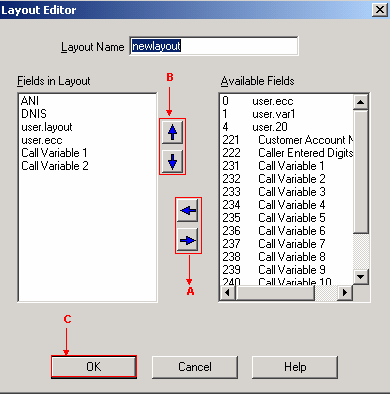
-
在Layout Name字段中键入newlayout。
-
借助左右箭头(请参见图4中的箭头A),将必要的变量从“可用字段”列表移动到“布局中的字段”部分。
图4显示了六个选定的变量或字段,即ANI、DNIS、user.layout、user.ecc、Call Variable 1和Call Variable 2。
-
借助向上和向下箭头(请参见图4中的箭头B),在“布局”部分的“字段”中指定这些变量的正确顺序。
-
单击OK(参见图4中的箭头C)。
-
在Cisco Desktop Administrator中单击Apply。
-
-
为“设置企业呼叫信息”步骤配置ECC变量。在本示例中,两个ECC变量是user.ecc和newlayout。完成这些步骤:
-
运行Cisco CRS Editor以使用“设置企业呼叫信息”步骤编辑特定脚本。
-
右键单击“设置企业呼叫信息”步骤,然后选择属性。出现“Set Enterprise Call Info(设置企业呼叫信息)”窗口(请参阅图5)。
图5 — 设置企业呼叫信息:扩展的呼叫变量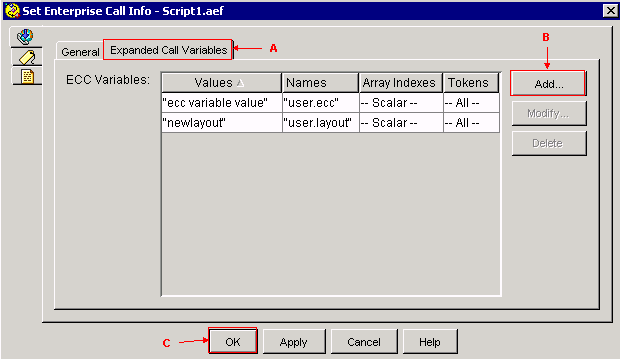
-
单击Add(参见图5中的箭头B)。 出现“Add ECC Variable(添加ECC变量)”窗口(请参阅图6)。
图6 — 添加ECC变量:user.ecc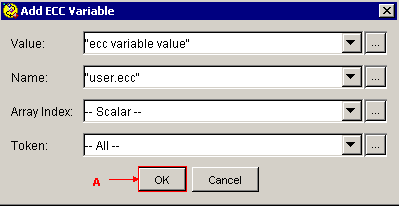
-
在Value字段中指定“ecc variable value”。
-
在Name字段中指定“user.ecc”。
-
从“数组索引”列表中选择Scalar。
-
在令牌列表中选择All。
-
单击OK(参见图6中的箭头A)。
-
单击OK(参见图5中的箭头C)。
-
单击Add(参见图5中的箭头B)。 出现“Add ECC Variable(添加ECC变量)”窗口(请参阅图7)。
图7 — 添加ECC变量:新布局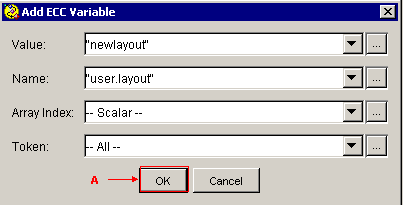
-
在Value字段中指定newlayout。
-
在“名称”字段中指定“user.layout”。
-
从“数组索引”列表中选择Scalar。
-
在令牌列表中选择All。
-
单击OK(参见图7中的箭头A)。
-
单击OK(参见图5中的箭头C)。
-
-
通过Cisco CRS Editor配置“设置企业呼叫信息”步骤,为预定义的呼叫外围设备变量设置值。在本示例中,两个变量是Call.PeripheralVariable1和CallPeripheralVariable 2。请完成以下步骤:
-
运行Cisco CRS编辑器以使用“设置企业呼叫信息”步骤编辑特定脚本。
-
右键单击“设置企业呼叫信息”步骤,然后选择属性。出现“Set Enterprise Call Info(设置企业呼叫信息)”窗口(请参阅图8)。
图8 — 设置企业呼叫信息:常规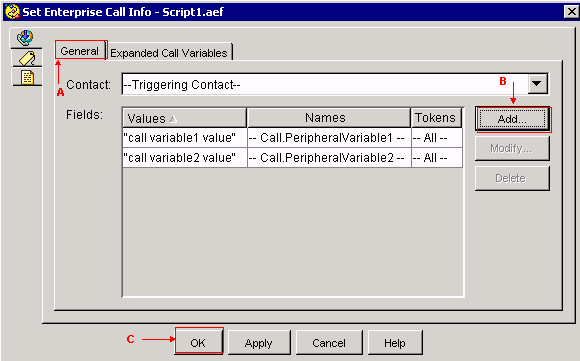
-
单击Add(参见图8中的箭头B)。 出现“Add Field”(添加字段)窗口(请参阅图9)。
图9 — 添加字段:Call.PeripheralVariable1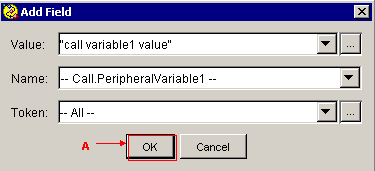
-
在Value字段中指定“call variable1 value”。
-
在Name列表中选择Call.PeripheralVariable1。
-
在令牌列表中选择All。
-
单击OK(参见图9中的箭头A)。
-
单击Add(参见图8中的箭头B)。 出现“Add Field”(添加字段)窗口(请参阅图10)。
图10 — 添加字段:Call.PeripheralVariable2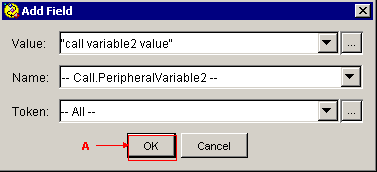
-
在Value字段中指定“call variable2 value”。
-
从Name列表中选择Call.PeripheralVariable2。
-
在令牌列表中选择All。
-
单击OK(参见图10中的箭头A)。
-
单击OK(参见图8中的箭头C)
-
图5显示您通过Set Enterprise Call Info步骤配置的ECC变量的列表。
图8显示通过“设置企业呼叫信息”步骤配置的呼叫外围设备变量列表。
您可以在Cisco Agent Desktop上查看通过Set Enterprise Call Info步骤设置的值(请参阅图11)。
图11 — 思科座席桌面 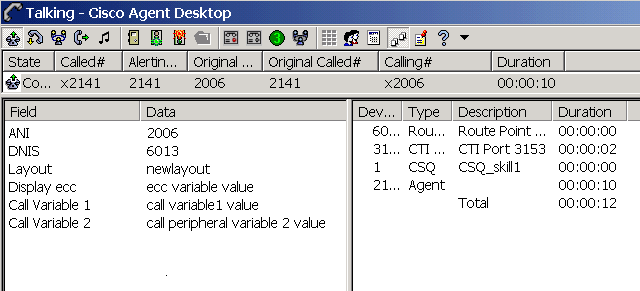
故障排除
Error:无法从企业数据配置中获取字段数据
当您尝试访问企业数据配置链接时,您将收到以下错误消息:无法从企业数据配置中获取字段数据。返回企业错误:CORBA错误。
解决方案
要解决此问题,请执行以下步骤:
-
确保JTAPI和RmCm服务正常运行。
-
重新启动CRS引擎。
相关信息
修订历史记录
| 版本 | 发布日期 | 备注 |
|---|---|---|
1.0 |
02-May-2006 |
初始版本 |
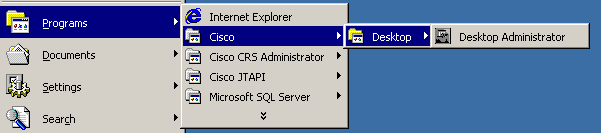
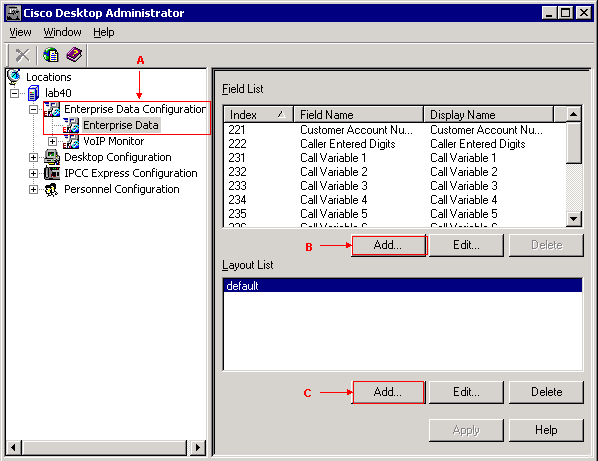

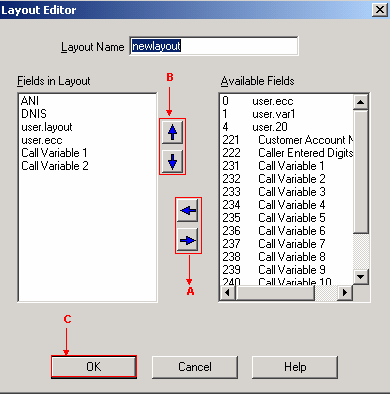
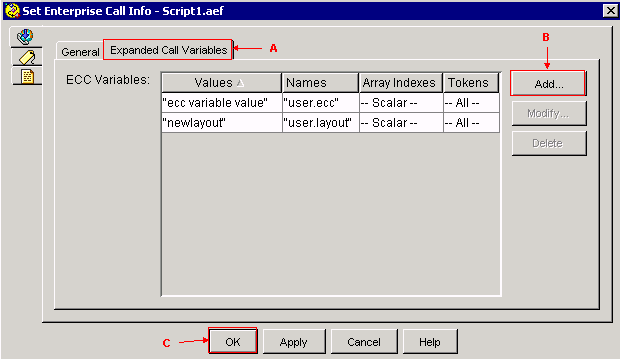
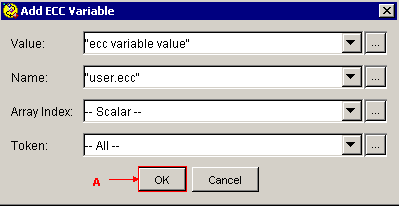
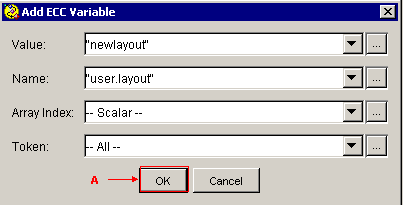
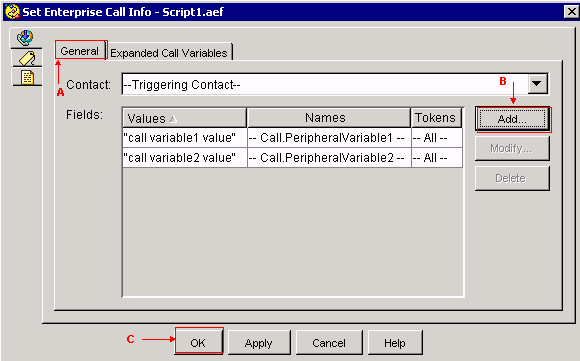
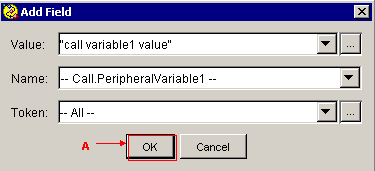
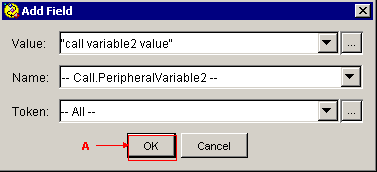
 反馈
反馈